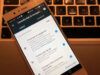Come cancellare la cronologia sul cellulare
Per un motivo o l'altro, lasci spesso che i tuoi amici usino il tuo smartphone per navigare su Internet ma non ti va giù l'idea che possano vedere la lista dei siti che hai visitato di recente? Nessun problema, basta cancellare la cronologia del telefono e addio rischi per la privacy.
Proprio come i computer, anche gli smartphone e i tablet consentono di cancellare la lista dei siti Internet visitati di recente: un'operazione che richiede pochissimi tap, e oggi sono qui per dimostrartelo. Nella guida di oggi, pertanto, ti illustrerò come cancellare la cronologia sul cellulare in tutti i principali browser per smartphone e anche come procedere a eliminare i dati di navigazione da servizi come Google, Facebook o YouTube.
Solo una piccola raccomandazione prima di cominciare: cancellando i dati di navigazione dal tuo telefono, se hai attivato la sincronizzazione online della cronologia, le informazioni verranno cancellate automaticamente anche sul tuo computer e su tutti i dispositivi connessi ai tuoi account di Google, Apple o Microsoft. Chiaro? Bene, allora non perdiamoci più in preamboli e passiamo subito all'azione! Ti auguro una buona lettura!
Indice
- Come cancellare la cronologia sul cellulare
- Come cancellare la cronologia di Google sul cellulare
- Come cancellare la cronologia YouTube sul cellulare
- Come cancellare cronologia Facebook da cellulare
Come cancellare la cronologia sul cellulare
Se vuoi sapere come cancellare la cronologia sul cellulare o sul tablet in tuo possesso, quello che devi fare è avviare il browser che utilizzi solitamente e seguire attentamente le indicazioni che trovi nei prossimi capitoli.
Google Chrome (Android/iOS/iPadOS)
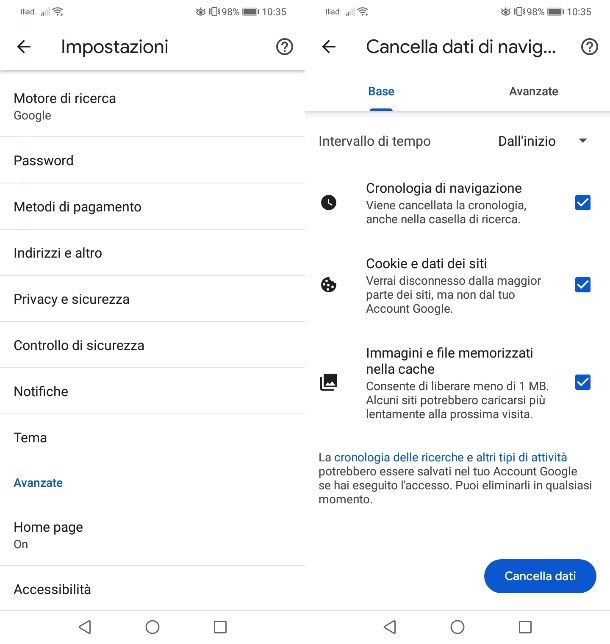
Cominciamo questa guida dedicata a come cancellare la cronologia sul cellulare da Chrome, il browser di casa Google che è disponibile sia per Android che per iPhone/iPad.
Innanzitutto, avvia Chrome, pigia sul pulsante ⋮ che si trova in alto a destra e seleziona la voce Cronologia dal menu che si compare. Fatto ciò, premi sul tasto Cancella dati di navigazione, per raggiungere la sezione di eliminazione dei dati di Chrome. Puoi raggiungere questa sezione anche pigiando sulle voci Impostazioni > Privacy e sicurezza > Cancella dati di navigazione.
Per cancellare la cronologia di Chrome, togli il segno di spunta su tutte le caselle a schermo, lasciando attiva soltanto quella denominata Cronologia di navigazione. Tramite il menu a tendina Intervallo di tempo, scegli se cancellare tutta la cronologia (Dall'inizio) oppure in un intervallo specifico (Ultima ora, Ultimo giorno, Ultima settimana, Ultime 4 settimane).
Quando hai finito di impostare i parametri sopra indicati, premi sul tasto Cancella dati (su Android) oppure Cancella dati di navigazione (su iPhone/iPad) e poi, nel riquadro a schermo, conferma l'operazione premendo sul tasto Cancella.
Per cancellare uno o più siti Web manualmente, invece, nella sezione Cronologia, premi sull'icona X a fianco della voce da eliminare (su Android) oppure premi sul tasto Modifica in basso, metti un segno di spunta a fianco e fai poi tap sulla voce Elimina (su iPhone/iPad).
Edge (Android/iOS/iPadOS)
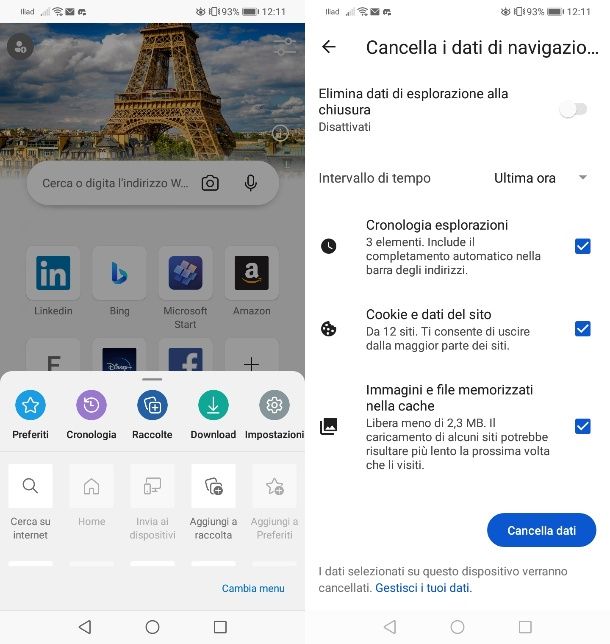
Utilizzi Edge come browser di navigazione sul tuo smartphone o tablet e vuoi sapere come cancellare la cronologia? Niente di più semplice! Te lo spiego immediatamente!
Come prima cosa, avvia Edge su Android o su iPhone/iPad e premi sull'icona (…) che trovi nella barra in basso. Nel riquadro che ti viene mostrato, premi sul tasto Cronologia e fai poi tap sull'icona del cestino in alto. A questo punto, per eliminare soltanto la cronologia, disattiva tutte le caselle a schermo, lasciando attiva soltanto la casella relativa alla Cronologia.
Adesso, tramite il menu Intervallo di tempo, scegli il limite di tempo fino a quando vuoi cancellare la cronologia. Quando hai fatto, premi sul tasto Cancella dati (su Android) oppure Cancella ora (su iPhone/iPad).
Per cancellare un singolo sito Web, invece, mantieni la pressione del dito su di esso e, tramite il riquadro che ti viene mostrato, seleziona la voce Elimina per completare l'operazione.
Mozilla Firefox (Android/iOS/iPadOS)
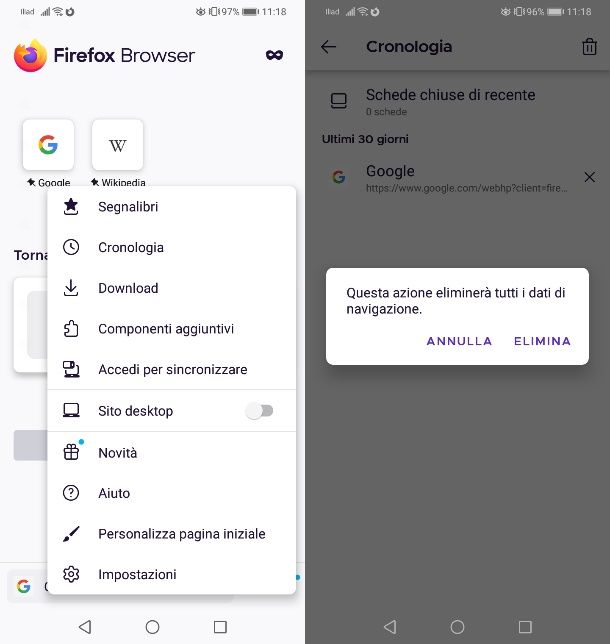
Firefox è un altro browser che non ha bisogno di troppe presentazioni. È disponibile per Android e iOS/iPadOS e permette di cancellare la cronologia in maniera davvero semplicissima.
Se utilizzi uno smartphone Android, avvia Firefox, pigia sul pulsante (…) collocato in alto a destra (o in basso a destra, in base a come hai personalizzato la barra iniziale) e seleziona la voce Cronologia dal menu che si apre.
Dopodiché pigia sull'icona del cestino in alto e conferma la tua volontà di cancellare tutta la cronologia facendo tap sulla voce Elimina. Nel caso in cui volessi cancellare uno o più siti Web visitati, ti basta premere sull'icona X a fianco.
Su iPhone/iPad, invece, premi sull'icona del menu in basso e, nel riquadro che ti viene mostrato, premi sulla voce Cronologia. A questo punto, premi sulla dicitura Cancella la cronologia recente e scegli l'intervallo di tempo tra le opzioni a schermo (Ultima ora, Oggi, Ieri e oggi, Tutto). Se vuoi cancellare un singolo sito Web, mantieni la pressione del dito su di esso e fai tap sulla voce Elimina dalla cronologia.
Safari (iOS/iPadOS)
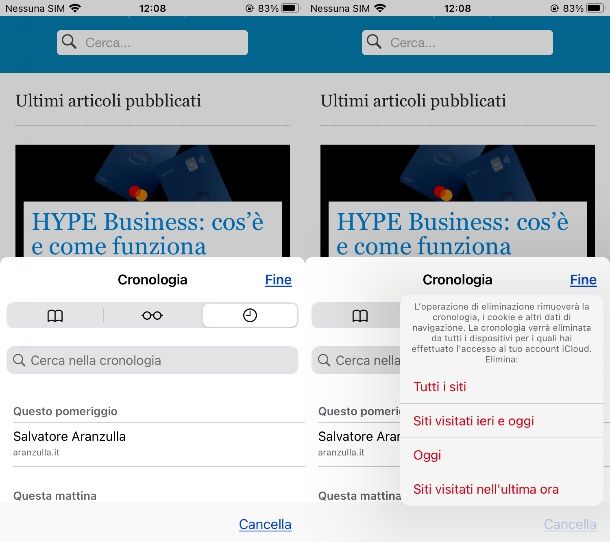
Hai un iPhone/iPad e utilizzi Safari come browser predefinito? Allora puoi cancellare la cronologia semplicemente avviando il browser, pigiando sull'icona del libro e selezionando la voce Cronologia dal menu che si apre.
A questo punto, puoi scegliere se eliminare i riferimenti a singoli siti, facendo uno swipe da destra a sinistra sui loro nomi e pigiando sul pulsante Elimina che compare sulla destra, oppure se eliminare completamente la cronologia premendo il bottone Cancella (in basso a destra). In quest'ultimo caso, scegli l'intervallo di tempo tramite le opzioni a schermo per completare la procedura.
In alternativa, puoi liberarti della cronologia di Safari anche recandoti nelle Impostazioni di iOS/iPadOS (l'icona dell'ingranaggio che si trova in home screen o nella Libreria app), selezionando la voce di Safari dal menu che si apre e pigiando sul pulsante Cancella dati siti Web e cronologia.
In Avanzate > Dati dei siti web puoi anche cancellare i dati relativi a un singolo sito.
Come cancellare la cronologia di Google sul cellulare
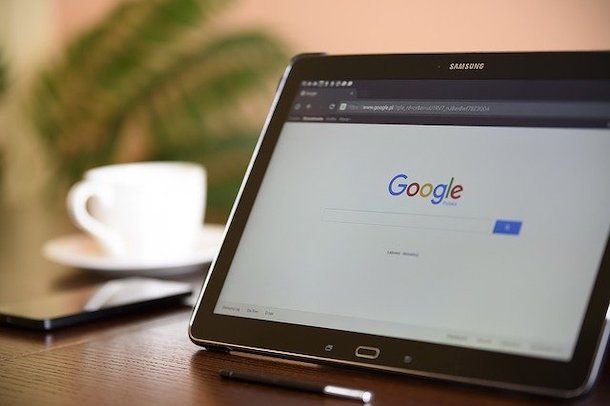
Indipendentemente dal browser e dal tipo di smartphone che utilizzi, Google ha una cronologia indipendente che tiene traccia di tutte le ricerche che effettui online. Per cancellarla o, se preferisci, disattivarla completamente, segui le indicazioni presenti nei miei tutorial su come cancellare ricerche Google e come cancellare la cronologia di Google da Android.
Come cancellare la cronologia YouTube sul cellulare
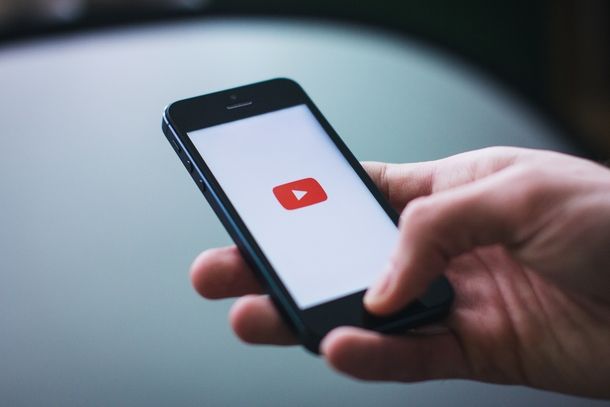
Anche per quanto riguarda YouTube, il servizio di condivisione video di Google, viene registrata la cronologia di ricerca e di visione dei contenuti su questa piattaforma. Così come ti ho suggerito nel capitolo precedente, intervenendo sulle impostazioni dell'account Google è possibile disattivare in parte o completamente la cronologia per YouTube.
Nel caso specifico, posso anche consigliarti un tutorial ad hoc sull'argomento: come cancellare la cronologia su YouTube. Al suo interno troverai diversi consigli su come procedere all'eliminazione della cronologia su questa piattaforma agendo anche da cellulare.
Come cancellare cronologia Facebook da cellulare

Se il tuo obiettivo è invece quello di procedere con la cancellazione della cronologia sul famoso social network Facebook, sappi che anche in questo caso l'operazione da seguire è semplice e richiede soltanto qualche istante del tuo tempo libero.
A tal proposito, che tu voglia agire da PC o da smartphone e tablet (che è il tuo caso), quello che devi fare è leggere con attenzione tutte le indicazioni che ti ho fornito in questo mio tutorial: sono sicuro che troverai tutte le informazioni che fanno al caso tuo.

Autore
Salvatore Aranzulla
Salvatore Aranzulla è il blogger e divulgatore informatico più letto in Italia. Noto per aver scoperto delle vulnerabilità nei siti di Google e Microsoft. Collabora con riviste di informatica e cura la rubrica tecnologica del quotidiano Il Messaggero. È il fondatore di Aranzulla.it, uno dei trenta siti più visitati d'Italia, nel quale risponde con semplicità a migliaia di dubbi di tipo informatico. Ha pubblicato per Mondadori e Mondadori Informatica.